windows C盘清理出几十个G的方法来了。
C盘空间为什么会突然减少
当Windows系统更新后,C盘空间会自动增加。过段时间后,Windows系统就会自动删除之前更新的下载文件。
C盘的文件大部分来自于系统文件,比如虚拟内存占用的文件、系统还原文件、系统更新文件、休眠文件、临时解压的文件等等。
给C盘扩容并不是唯一的解决方法,合理的调节Windows设置也很重要。
磁盘清理主要分为系统盘C盘清理和其他数据盘清理。
系统盘清理首要条件是需要有足够空间,C盘容量建议不要低于150G。
数据盘为个人软件或数据,可以卸载不需要的程序或删除文件。
但是小编温馨提示,做磁盘删除等操作,一定仔细备份好需要保留的数据,避免误删。
如何进行磁盘清理
1.开始菜单右键选择【设置】-【系统】-【存储】,可看到空间的占用情况
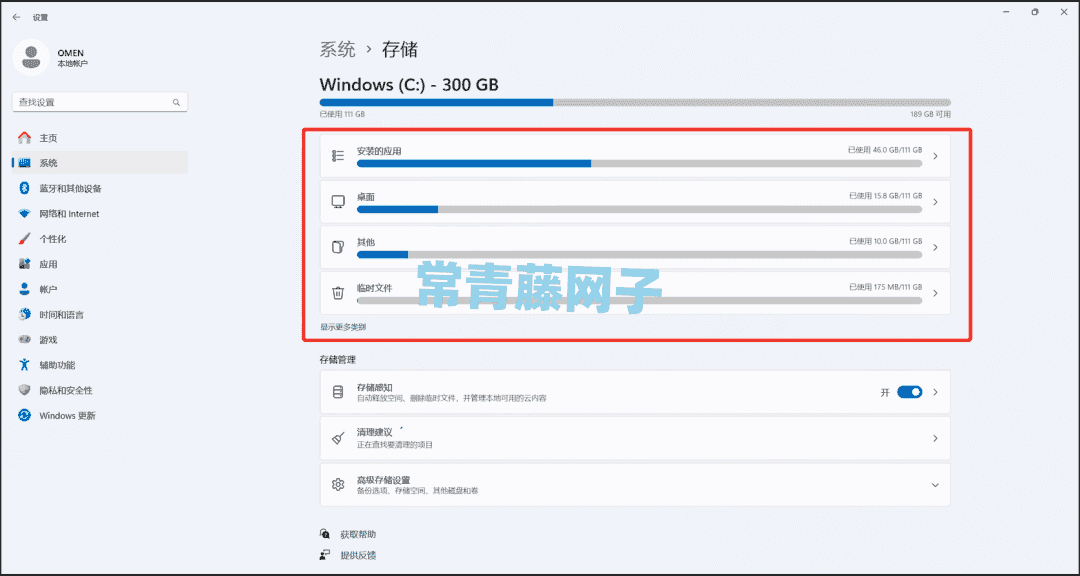
2.存储管理下,【开启】存储感知
开启后将会自动释放空间,删除临时文件,并管理本地可用的云内容
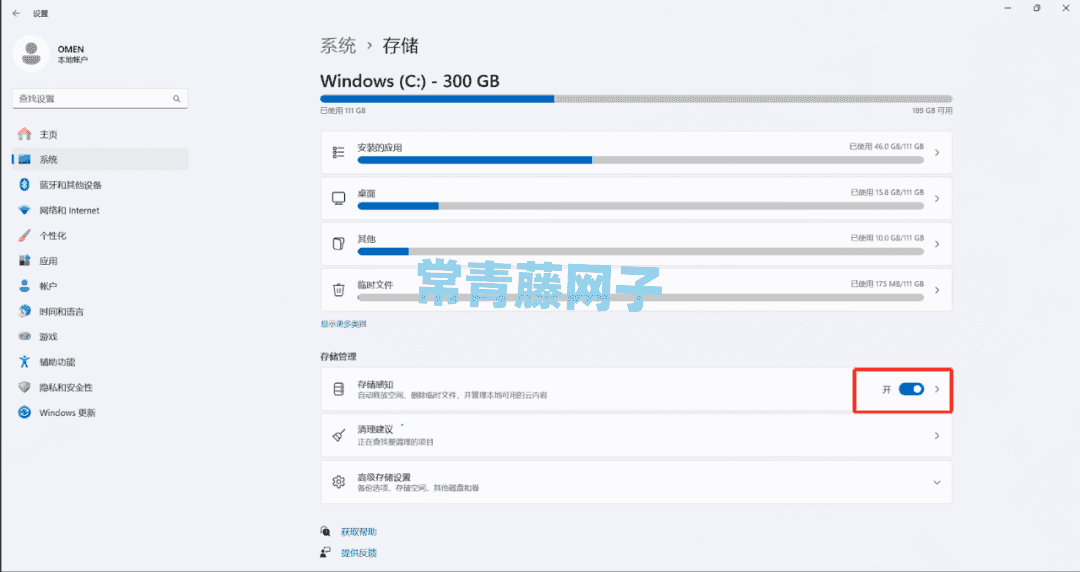
注:此处如果设置磁盘容量低于150G,建议调整分区扩大容量超过150G再操作。容量较低容易导致C盘的空间被占满。
进入【存储感知】后,若开启【自动用户清除】,将会自动清理下载和回收站中的文件,建议根据平时的使用习惯进行设置,避免误删数据
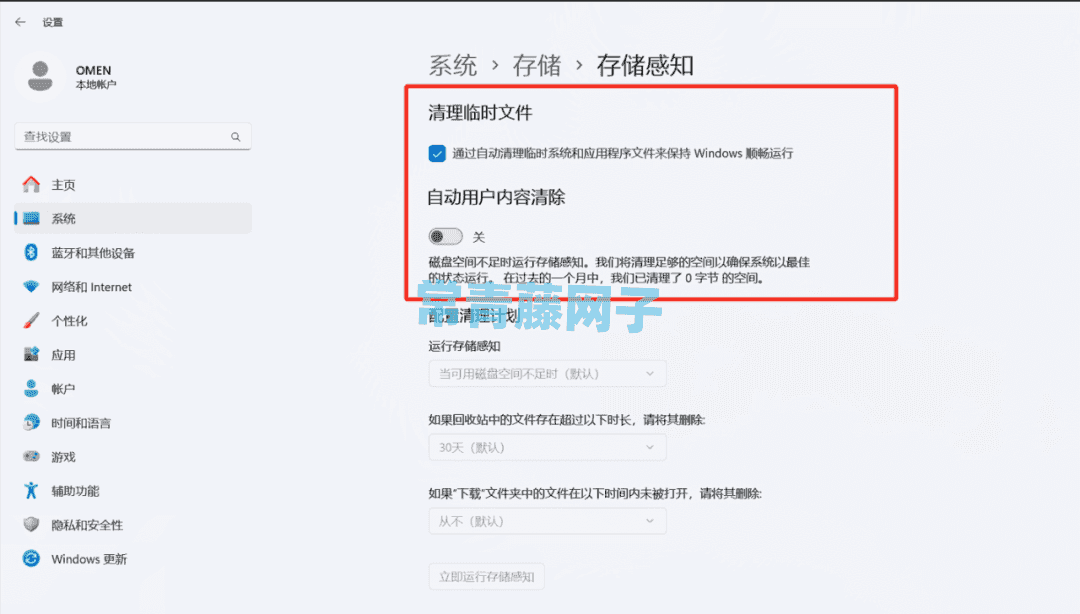
3. 进入【临时文件】选项后,可以看到C盘中的占用空间分布,并进行设置
注意备份好重要的个人数据,避免操作不当,误删数据
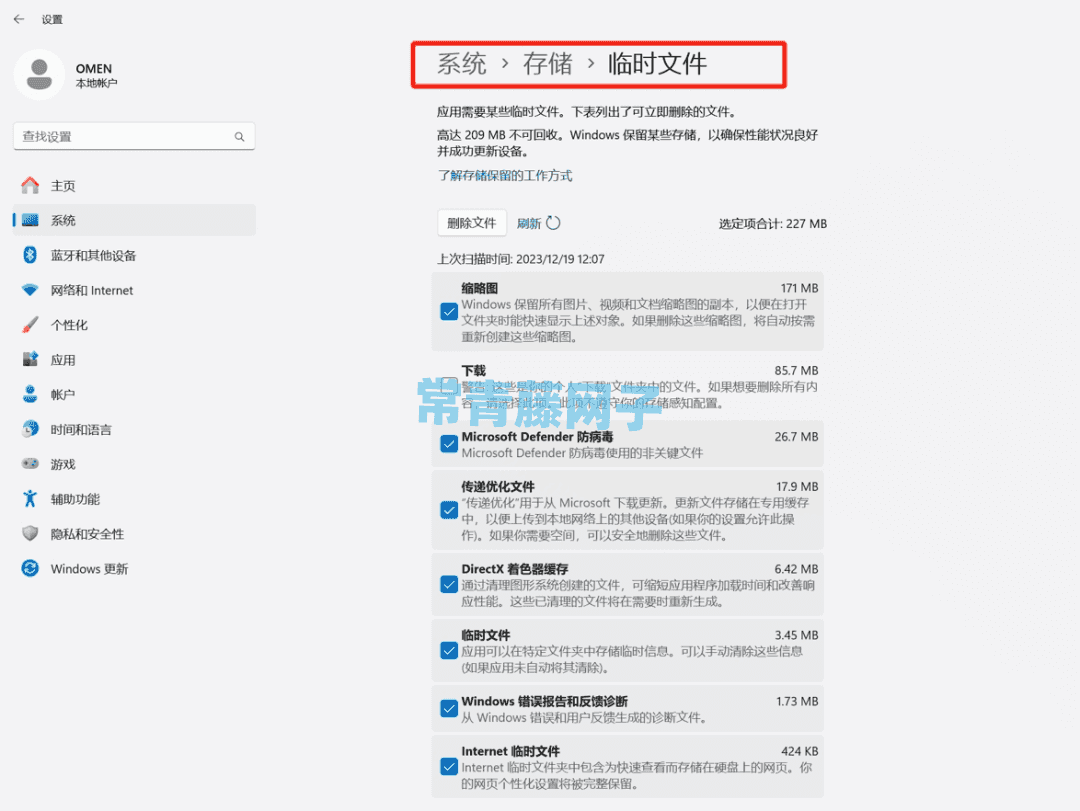
4.进入【清理建议】选项后,可对【下载】文件进行设置勾选
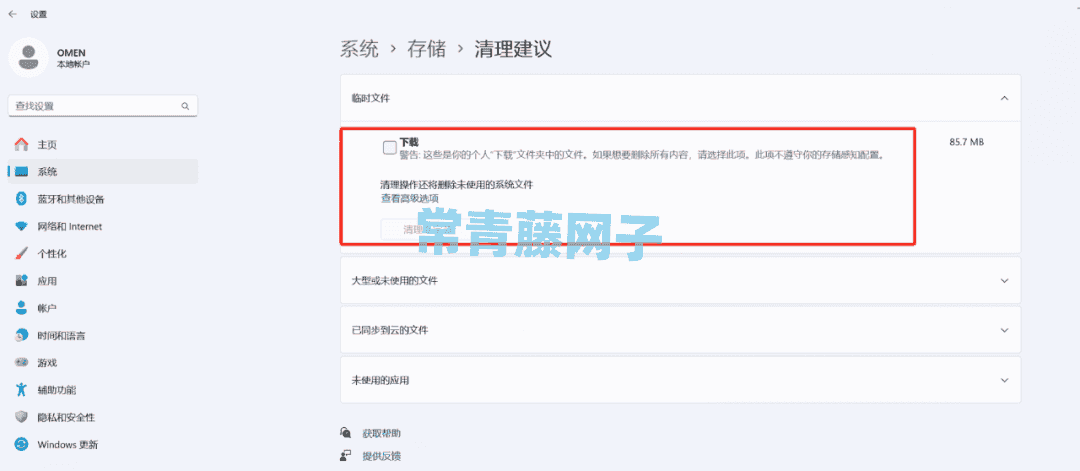
如何更改默认存储路径
建议将一些软件程序下载到其他盘符,避免保存到C盘占用空间
开始菜单右键选择【设置】-【系统】-【存储】-【高级存储设置】-【保存新内容的地方】,根据使用要求,修改新的存储位置
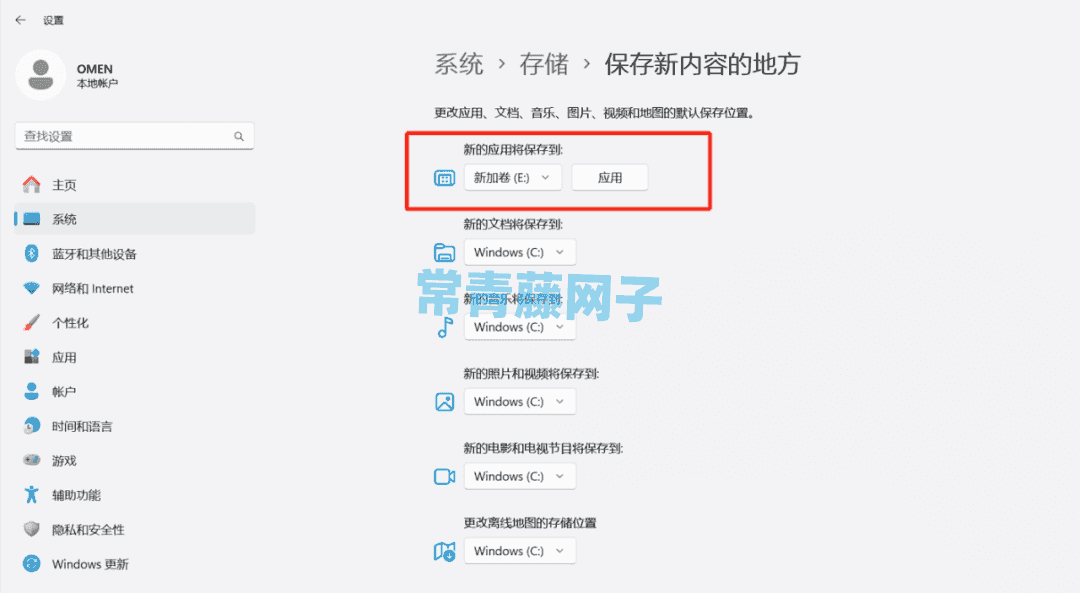
注:修改之后,系统会自动生成对应的文件夹,属于正常情况
比如:存储位置改为D盘, D盘会自动生成存储文件的文件夹
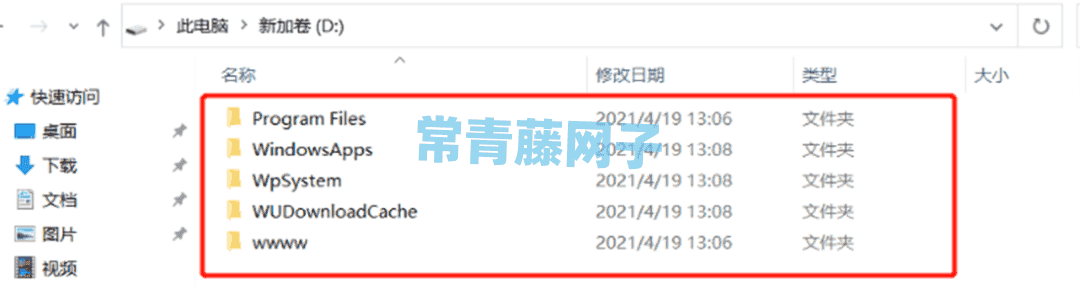
软件设置清理文件
第三方软件程序中的【设置】也可以进行修改和清理,可将下载文件更改到其他盘符
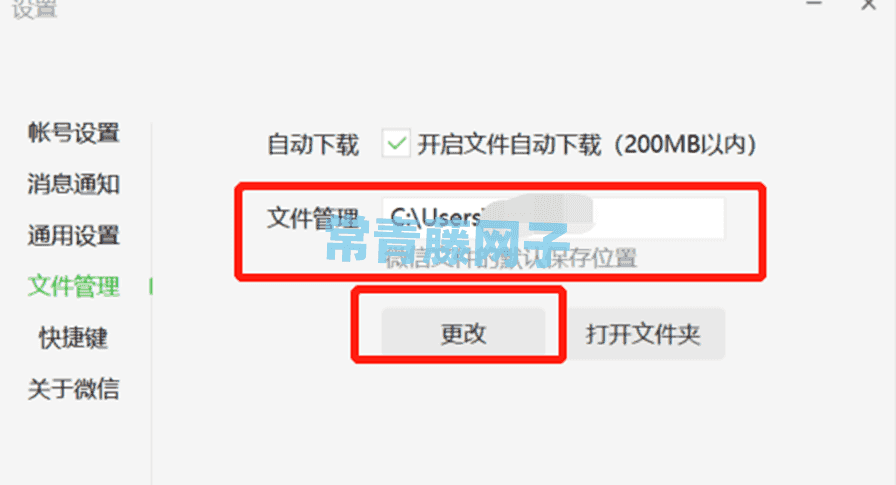
也可以对存储空间进行管理和清理
注意:清理之后会释放空间,但数据和缓存文件会被清理,请谨慎操作,避免误删个人数据
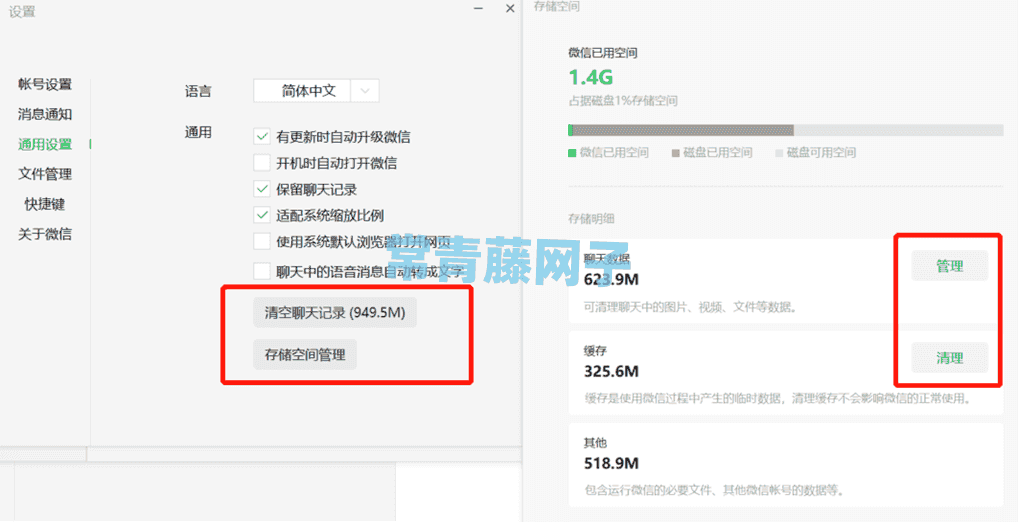


共有 0 条评论